Davantage d’outils de filtrage
02
Juin
Dans l’article précédent, nous avons expliqué différentes manières de filtrer les données de la grille, si ces méthodes s’avèrent insuffisantes, une autre alternative est offerte par le logiciel qui est celle des filtres avancés.
Pour y accéder cliquez-droit sur l’entête de la grille, puis sur Modification du filtre. Une fenêtre apparaît alors, présentant un éditeur de filtres :
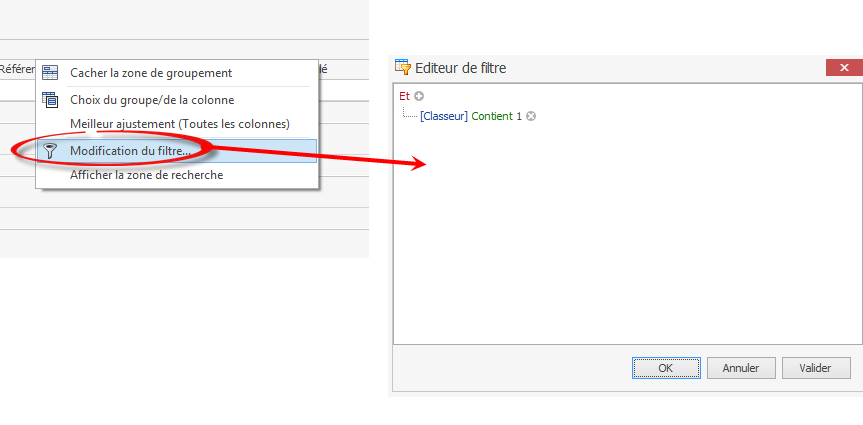
Les différentes conditions sont ajoutées via le + ou en cliquant-droit sur Et puis sur Ajouter une condition.
1- Il faudra désigner le nom du champ objet de la condition, l’opérateur à utiliser et les valeurs nécessaires
2- Les conditions sont liées via un opérateur logique, qui peut être Et, Ou, “Non et” ou “Non ou” :
– Et, affiche la ligne si toutes les conditions sont remplies
– Ou; affiche la ligne si au moins une des conditions est remplie
– Non et, affiche la ligne si au moins une des conditions n’est pas remplie
– Non ou; affiche la ligne si toutes les conditions ne sont pas remplies
3- Vous pouvez aussi ajouter des groupes pour les filtres afin de joindre un ensemble de conditions.
4- Pour appliquer les filtres cliquez sur Valider, ou sur OK pour sortir complètement de l’éditeur.

Vous pouvez effacer une condition, en cliquant sur le X à côté. Vous pouvez aussi supprimer l’ensemble des conditions, en une seule fois, et ceci en cliquant sur Tout effacer.



